Si el navegador que utilizas normalmente es Chrome, seguro que te interesa saber que puedes hacer que vaya de manera más veloz y que también sea más seguro realizando ciertas configuraciones que nosotros te vamos a mostrar en este artículo.
Google Chrome es el navegador más popular que hay ahora mismo, ya que es el más utilizado por los usuarios a nivel mundial. Es un software que no solamente lo puedes encontrar en Android, sino que también está presente en otros sistemas operativos.
Normalmente funciona de manera rápida y eficaz. Tiene un buen número de funciones y extensiones con las que podremos incorporar nuevas capacidades al navegador para que realice tareas distintas de manera automática.
Una de las facetas más interesantes que tiene Google Chrome es que podemos personalizarlo en varios niveles, es decir, no solo permite un cambio en lo que es la apariencia, sino que también, su propia configuración, nos permite mejorar la seguridad.
Muchas personas, pese a haberlo utilizado durante años, aún desconocen varias de estas configuraciones que pueden hacer que el navegador vaya más rápido y fluido, además de conseguir una apariencia más cercana a aquello que a nosotros nos gusta.
Para conseguirlo debemos servirnos de varias formas con las que conseguir una configuración capaz de ofrecernos todo lo que te hemos comentado. Vamos a enseñarte ahora mismo cuáles son y cómo puedes lograrlo.
¿Cómo se entrar en la configuración de Chrome?
Si aún no sabes cómo entrar en la configuración de Google Chrome te vamos a explicar las dos maneras que hay de realizarlo.
Ambas son sumamente sencillas y te servirá para entrar en esta parte de Chrome en la que vamos a modificar lo que necesitemos para llegar a nuestro fin.
- Al abrir Chrome, hacemos clic en el menú de tres puntos de la parte superior derecha, para luego pulsar en Configuración. Inmediatamente ya estaremos en el lugar que andábamos buscando, manteniendo donde estábamos en la otra pestaña.
- La segunda manera es ir a la barra de direcciones de Chrome, escribir chrome://settings y presiona Enter. Así de sencillo.
Dentro de Configuración, esto es lo que debemos cambiar
Como ya sabes cómo entrar en la configuración de Chrome, ya vas a poder cambiar todo aquello que necesites para otorgarle mayor fluidez, rapidez y personalidad.
Ahora te vamos a mostrar algunas de las configuraciones más importantes que puedes cambiar para lograr esta personalización y optimización de la que te llevamos hablando durante este artículo.
Página de inicio
El comportamiento predeterminado por el navegador es que en el momento que lo abres te sale una página en blanco.
Si lo que queremos es abrir un conjunto específico de páginas o volver a las que estábamos anteriormente, tendremos que ser nosotros los que los configuremos.
Para eso debemos de entrar en Configuración como ya te hemos contado, para luego hacer clic en Al abrir (parte izquierda). Seguidamente, se abrirá el lugar donde debemos elegir como queremos que comience el navegador.
Las opciones son:
- Abrir la página Nueva Pestaña.
- Abrir todo como estaba antes de cerrar.
- Abrir una página específica o un conjunto de páginas.
Color del tema
Si ya estás cansado de los colores en los que se maneja el navegador de Google, los vas a poder modificar.
Con lo que te vamos a contar vas a poder cambiarlos por aquellos otros que más te gusten o que consideres que son los que mejor le quedan al software.
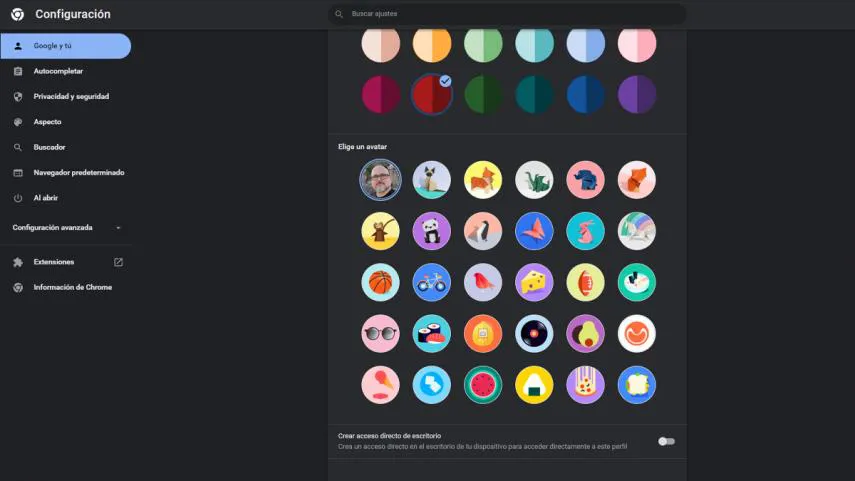
De nuevo debemos estar en la Configuración del navegador y luego hacer clic en Google y tú. En ese momento es cuando debemos entrar en Personaliza tu perfil de Chrome.
Ahora verás que tienes varios colores para elegir el tema de navegador e incluso para poder modificar el avatar de la cuenta que tengas como principal.
Deshabilitar notificaciones
Algo que últimamente es verdaderamente pesado son la cantidad de notificaciones que podemos llegar a recibir de distintas webs que tienen en este sistema su forma de publicidad.
Si quieres dejar de recibir este aluvión constante de solicitudes puedes hacer que Google Chrome las haga desaparecer. Para eso, una vez que estás en la Configuración del navegador, debes realizar lo siguiente:
- Pulsamos en Privacidad y seguridad de las opciones que hay en el lado izquierdo.
- Ahora dentro de la sección Privacidad y seguridad (lado derecho) veremos un lugar donde pone Configuración del sitio. Justo ahí es donde debemos pulsar.
- En la sección Permisos entramos en Notificaciones.
- Una vez que estamos dentro tan solo debemos marcar la opción No permitir que los sitios envíen notificaciones.
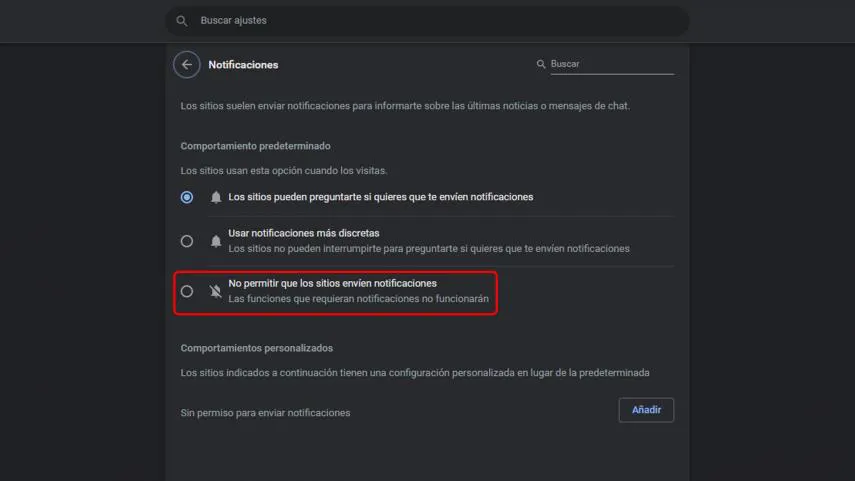
Las extensiones
instalar extensiones en Chrome es una de las partes más interesante que tiene el navegador. Con ellas vamos a conseguir tener extras y funciones que de otra manera no estarían presentes.
El problema es cuando hay muchas instaladas y un porcentaje muy elevado de ellas no se usan nunca. Esto puede ser un arma de doble filo y hacer que el ordenador vaya más lento de lo que debería.
Por eso, para hacer una limpieza hay que realizar lo siguiente:
- Como siempre entramos en la Configuración de Chrome y luego nos vamos a pulsar en Extensiones (parte izquierda).
- Ahora es el momento de desactivar aquellas que no utilizamos pero que aún queremos conservar, marcando o desmarcando el botón azul que hay al lado de cada una de ellas.
- Si lo que queremos es eliminarlas por completo debemos pulsar en el botón Quitar que está presente en cada extensión.
Las contraseñas
En Chrome no solamente vamos a poder gestionar las contraseñas que le hemos pedido que recuerde, sino que también tiene un sistema de verificación de seguridad rápida que evalúa si nuestra navegación es segura.
Para ello como siempre vamos a tener que entrar en la configuración del navegador y una vez dentro seguir estos pasos:
- Entramos dentro de Privacidad y seguridad del panel que vemos a nuestra izquierda.
- En este instante veremos un botón azul que pone Comprobar ahora. Si quieres realizar la verificación que te hemos comentado antes, es en este lugar donde debes pulsar para ejecutar la prueba que realiza el navegador y así conocer los resultados.
- Una vez hayamos terminado con la verificación podemos pulsar en Autocompletar (lado izquierdo de la pantalla) para después entrar en Contraseñas.
- Cuando estés dentro podrás ver cuáles son las actuales e ir cambiando aquellas que consideres que ya llevan demasiado tiempo con el mismo password.
Las cookies
Evidentemente las cookies juegan un papel importante en lo que es internet, para que nos sea más cómodo navegar por las distintas páginas web.
Pero también es cierto que hay muchas de terceros que no tienen ningún tipo de utilidad práctica y que lo único que hacen es permitir a las empresas realizar un seguimiento de nuestra actividad en línea.
Estas cookies se pueden desactivar de la siguiente manera:
- Una vez dentro de la configuración de Google Chrome debemos pulsar en Privacidad y seguridad.
- Ahora es el momento de hacer clic en Cookies y otros datos de sitios.
- En este momento dentro de configuración general veremos que podemos marcar una opción llamada Bloquear cookies de terceros, lugar exacto que debemos seleccionar.

Micrófono y Cámara
Como bien sabemos tanto el micrófono como la Cámara pueden ser un problema en cuanto a la seguridad. Para que no tengamos ninguna incidencia en este sentido, debemos asegurarnos de que solamente van a funcionar en páginas web y servicios en los que nosotros confiemos.
Para lograrlo debemos realizar lo siguiente:
- Abrimos la configuración de Chrome y luego si hacemos clic en Privacidad y seguridad.
- Seguidamente pulsamos en configuración de sitio, para luego ir a la sección Permisos donde debemos pulsar en Cámara.
- Entonces es cuando debemos permitir o prohibir que los sitios web usen su cámara web.
- En el momento que hayamos terminado con la cámara pulsamos en la Flecha atrás y nos vamos a Micrófonos realizando la misma tarea que acabamos de hacer, es decir, permitir o revocar los permisos de uso de las webs.
Estas son las maneras con las que vas a conseguir que tu navegador Chrome vaya más rápido, sea más seguro y esté más personalizado.
Puedes contarnos cuál ha sido tu experiencia en nuestras redes sociales, ya que queremos conocer cuál es tu opinión.

